Wat is de Stitch-modus en hoe activeer ik deze op WhatsApp? Wij leren je stap voor stap
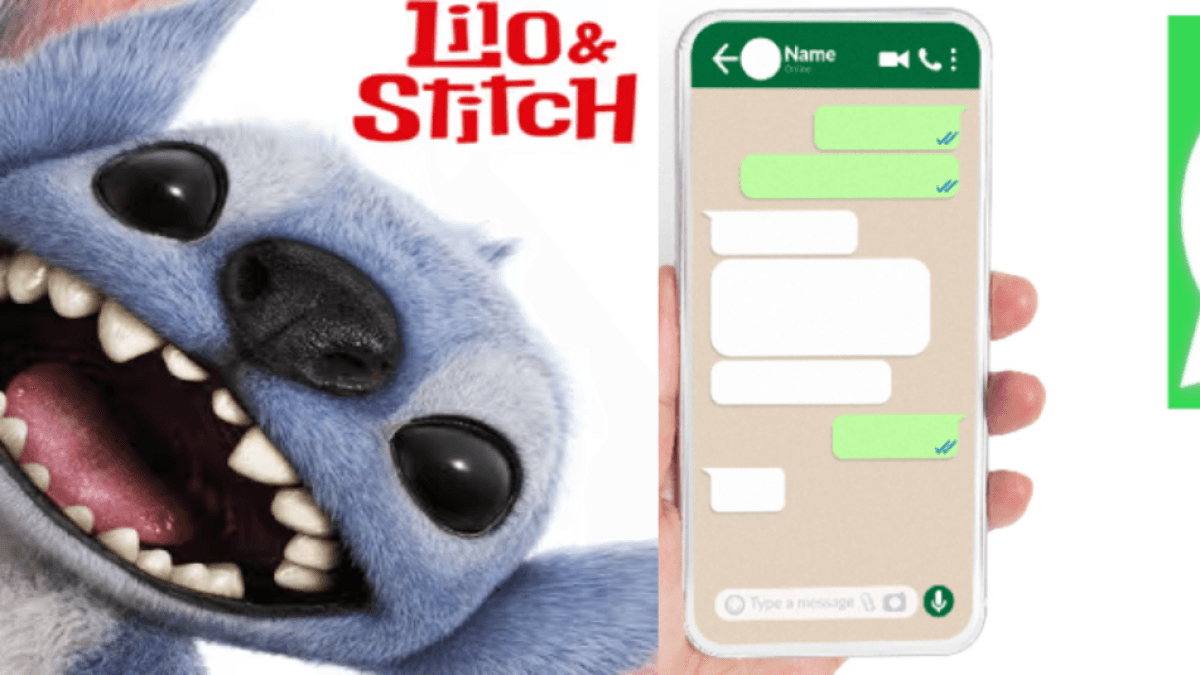
Op 22 mei gaat de live-actionfilm Lilo & Stitch in première. Deze sciencefictionkomedie brengt de beroemde blauwe alien tot leven, een personage dat geliefd is bij Disneyfans. In deze context is het mogelijk om de "Stitch-modus" in WhatsApp te activeren, waardoor het logo van de app wordt getransformeerd en verwijst naar dit iconische personage. Deze optie is echter geen officiële WhatsApp-functie, maar kan met een paar eenvoudige stappen worden bereikt.
De live-actionfilm 'Lilo & Stitch' gaat op 22 mei in première. Deze sciencefictionkomedie brengt de beroemde blauwe alien tot leven , een personage dat geliefd is bij Disneyfans. In deze context is het mogelijk om de "Stitch-modus" in WhatsApp te activeren, waardoor het logo van de app wordt getransformeerd en verwijst naar dit iconische personage. Deze optie is echter geen officiële WhatsApp-functie, maar kan met een paar eenvoudige stappen worden bereikt.

De live-actionfilm Lilo & Stitch gaat op 22 mei in première. Foto: Disney Studios
De Stitch-modus is niet standaard geïntegreerd in WhatsApp, maar je kunt de app personaliseren met behulp van drie Stitch-afbeeldingen en een app van derden genaamd Nova Launcher. WhatsApp raadt het gebruik van apps van derden af om het platform aan te passen. Gebruikers zijn dus zelf verantwoordelijk voor het inschakelen van deze modus.
Stappen om de 'Stitch-modus' op WhatsApp te activeren Hieronder vindt u de stappen die nodig zijn om deze aanpassing in WhatsApp te activeren:
1. Nova Launcher downloaden U moet de Nova Launcher-app downloaden en installeren vanuit de Google Play Store. Met deze applicatie kunt u applicatiepictogrammen op Android-apparaten aanpassen.
2. Stitch-afbeeldingen ophalen Voor aanpassing zijn drie Stitch-afbeeldingen in specifieke formaten vereist:
- Een verticaal beeld.
- Een horizontale.
- Een vierkante.
Deze afbeeldingen kunnen worden gedownload van verschillende bronnen, zoals Google, beeldbanken of Pinterest.

Het proces omvat het wijzigen van het WhatsApp-pictogram, het aanpassen van de toetsenbordachtergrond en het aanpassen van de achtergrond. Foto: iStock
- Open Nova Launcher en zoek het WhatsApp-pictogram op het startscherm.
- Houd het pictogram ingedrukt totdat er een optiemenu verschijnt.
- Selecteer ‘Bewerken’ en tik vervolgens nogmaals op het pictogram.
- Kies de optie ‘Foto’s’ en selecteer de vierkante afbeelding van Stitch.
- Pas de afbeelding aan en druk op “Gereed” om te bevestigen.
- Open een WhatsApp-gesprek en selecteer de tekstbalk om het toetsenbord weer te geven.
- Tik op het tandwielpictogram bovenaan het toetsenbord.
- Selecteer ‘Thema’s’ en vervolgens ‘Mijn thema’s’.
- Bevestig de horizontale afbeelding van Stitch en pas deze aan.
- Klik op “Volgende” en vervolgens op “Gereed” om de wijzigingen op te slaan.
- Tik op de drie puntjes rechtsboven in het WhatsApp-scherm.
- Ga naar ‘Instellingen’, dan ‘Chats’ en selecteer ‘Achtergronden’.
- Kies de optie ‘Wijzigen’ en selecteer ‘Mijn foto’s’.
- Bevestig de verticale afbeelding van Stitch en pas deze aan.
- Klik ten slotte op ‘Achtergrond instellen’ om de wijzigingen op te slaan.

WhatsApp raadt het gebruik van externe applicaties af. Foto: WhatsApp
De Stitch-modus in WhatsApp is een leuke manier om de app te personaliseren, maar vereist wel het gebruik van apps van derden en wat handmatige aanpassingen. Door deze stappen te volgen, kunt u uw berichten-app een uniek tintje geven. Houd er echter altijd rekening mee dat de verantwoordelijkheid voor het aanpassen van de app bij de gebruiker ligt.
El Universal (Mexico) / GDA
Meer nieuws in EL TIEMPO *Deze content is herschreven met behulp van kunstmatige intelligentie, op basis van informatie gepubliceerd door El Universal (GDA) en beoordeeld door de journalist en een redacteur.
eltiempo





